AVCHD를 DVD로 무료로 굽는 2가지 간단한 방법 "튜토리얼"
캠코더, 디지털 카메라 또는 이와 유사한 기기를 사용하여 일상을 기록한다면 AVCHD 파일이 많이 있을 가능성이 높습니다. 하지만 이러한 파일은 DVD 플레이어에서 바로 재생할 수 없습니다. 해결책 중 하나는 AVCHD를 DVD로 굽는 것입니다. 이 글에서는 AVCHD를 DVD로 굽는 데 도움이 되는 세 가지 방법을 소개합니다.
가이드 목록
AVCHD란 무엇이고 왜 AVCHD를 DVD로 구워야 합니까? Origin Image 품질로 AVCHD를 DVD로 굽는 간단한 방법 DVD를 굽지 않고도 모든 장치에서 AVCHD를 변환하고 재생하세요AVCHD란 무엇이고 왜 AVCHD를 DVD로 구워야 합니까?
AVCHD(Advanced Video Coding for High Definition)는 최대 1080p의 HD 비디오 녹화를 위해 설계된 디지털 비디오 형식입니다. 소니와 파나소닉에서 개발한 이 형식은 주로 캠코더와 같은 HD 비디오 녹화 장치에 사용됩니다. AVCHD는 기존의 이미지 압축 방식보다 효율적인 H.264/MPEG-4 AVC 비디오 압축 표준을 사용합니다. AVCHD 파일은 일반적으로 SD 카드나 DVD에 저장됩니다. 따라서 많은 미디어 플레이어가 이 형식을 지원하지 않지만, 일부 호환 DVD 플레이어는 지원합니다. 따라서 재생 및 공유를 위해 AVCHD를 DVD로 굽는 것이 점점 더 인기를 얻고 있습니다.
이유:
비디오는 쉽게 백업하고 저장할 수 있으며, 원본 파일이 손실된 경우 DVD가 더 안정적입니다.
휴대용 DVD 플레이어가 있다면 어떤 기기에나 꽂아서 재생할 수 있습니다.
많은 비디오 편집 소프트웨어가 DVD 파일 형식을 지원하므로 비디오 편집 및 트리밍에 편리합니다.
Origin Image 품질로 AVCHD를 DVD로 굽는 간단한 방법
오늘날 대부분의 노트북과 PC에는 DVD 드라이브가 함께 제공되므로 적절한 굽기 소프트웨어를 사용하면 AVCHD를 DVD로 굽는 것이 매우 간단합니다. 다양한 옵션을 테스트한 결과 다음과 같은 사실이 밝혀졌습니다. 4Easysoft DVD 생성기 강력하고 사용자 친화적인 솔루션입니다. 직관적인 인터페이스 덕분에 사용자가 쉽게 이해하고 탐색할 수 있습니다.

AVCHD 비디오 편집: 공유하기 전에 AVCHD 비디오를 트리밍하고, 효과, 필터, 워터마크를 적용하세요.
빠른 굽기: GPU 가속을 활용한 효율적인 AVCHD에서 DVD로 굽기 프로세스입니다.
고품질 출력: 굽는 동안 원본 AVCHD 비디오 해상도와 오디오 품질을 유지합니다.
사용자 정의 가능한 DVD 메뉴: 챕터, 자막 등을 추가하여 개인화된 DVD 메뉴를 만들어 시청 경험을 향상시키세요.
1 단계인터페이스를 열고 "DVD 디스크"를 선택한 다음 "미디어 파일 추가" 버튼을 클릭하여 원하는 AVCHD 파일을 추가합니다. DVD를 굽다.
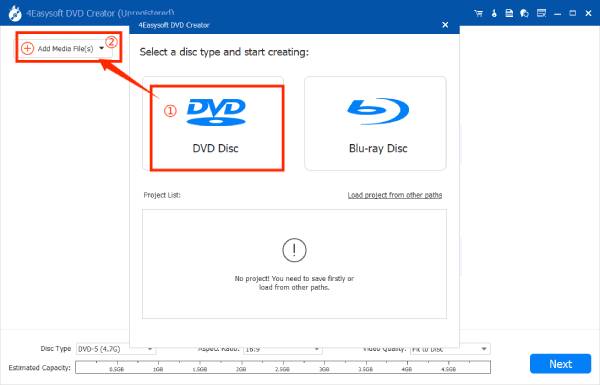
2 단계왼쪽 하단에 있는 메뉴 테마 템플릿 중에서 선택하세요. 원하는 대로 메뉴를 맞춤 설정할 수도 있습니다. 그런 다음 "굽기" 버튼을 클릭하세요.
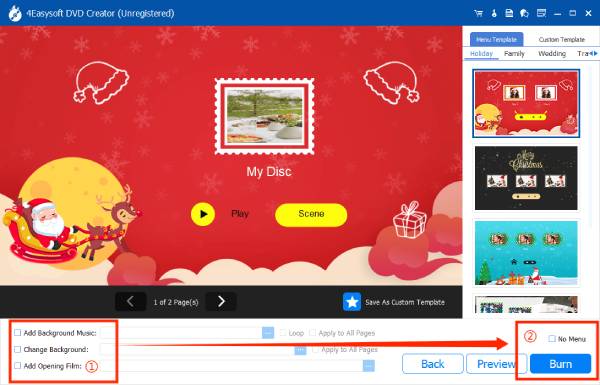
3단계다음 섹션으로 넘어가면 저장 경로를 변경하고, 굽기 설정을 조정하고, 재생 모드를 선택하는 등의 작업을 할 수 있습니다.
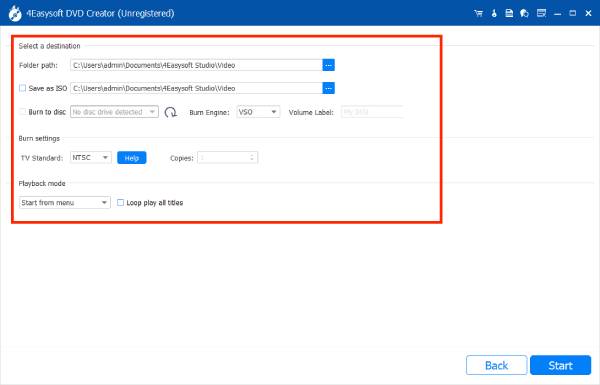
4단계모든 설정을 마친 후 "시작" 버튼을 클릭하면 AVCHD를 DVD로 굽는 과정이 시작됩니다.
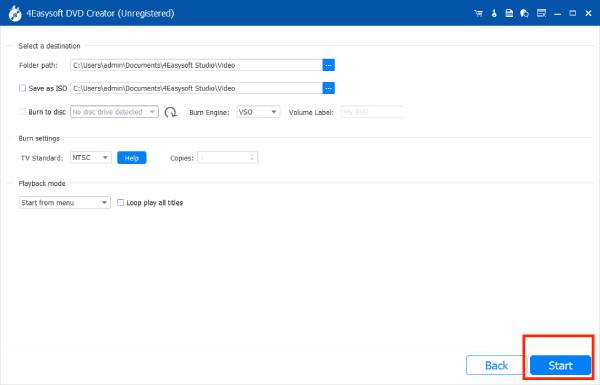
DVD를 굽지 않고도 모든 장치에서 AVCHD를 변환하고 재생하세요
AVCHD를 DVD로 굽는 것보다 더 쉬운 재생 방법을 시도하고 싶다면 AVCHD 파일을 널리 지원되는 다른 비디오 형식으로 변환할 수 있습니다. AVCHD 변환 도구 중에는 4Easysoft 총 비디오 변환기 다양한 기능을 갖추고 무료이며 사용하기 쉬운 것이 특징입니다. 다양한 기기에서 원활하게 재생하려면 AVCHD를 MP4와 같은 형식; 대부분의 기기와 호환 가능, MOV; Apple 기기에 적합, MKV; 고품질 비디오를 위한 범용 형식.
주요 기능:
비디오 종횡비를 편집하거나 전문적인 필터를 적용하여 놀라운 효과를 만들어 보세요.
원래의 AVCHD 이미지 품질을 유지하기 위해 720P, 1080P, HD, 4K 및 HEVC 비디오 코드를 지원합니다.
대용량 AVCHD 파일을 DVD나 인기 있는 포맷으로 빠르게 변환하여 대기 시간을 줄이세요.
AI를 통합하여 노이즈를 줄이고, 블로그 품질을 향상시키고, 3D 효과를 적용합니다.
대부분의 기기에서 AVCHD를 재생 가능한 비디오로 변환하는 방법:
1 단계소프트웨어를 열고 "파일 추가" 버튼을 클릭하여 변환할 파일을 추가하세요. 그런 다음 "모두 변환"을 클릭하여 MP4, MOV 등으로 형식을 변경하세요.
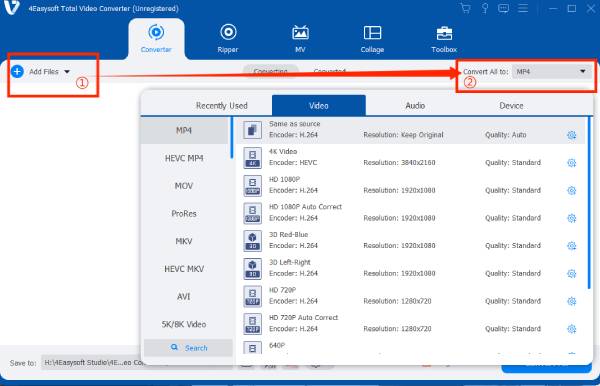
2 단계선택한 형식 옆에 있는 "사용자 정의 프로필" 버튼을 클릭하고 프레임 속도, 해상도 등을 조정한 후 완료되면 "새로 만들기" 버튼을 클릭합니다.
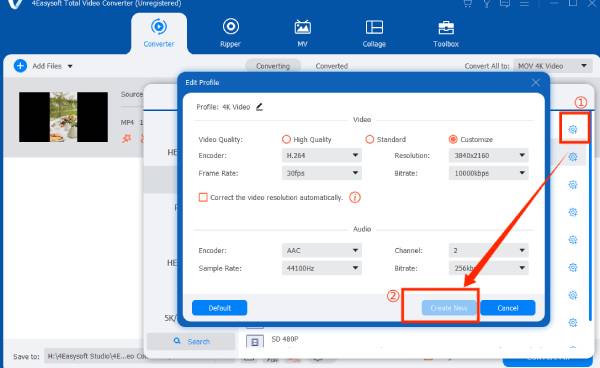
3단계그런 다음 "모두 변환" 버튼을 클릭하여 선택한 파일의 변환을 시작합니다.
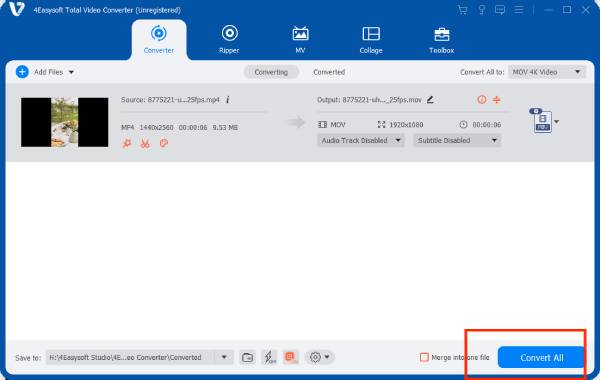
결론
이 글에서는 위에 언급된 두 가지 방법 중 하나를 사용하여 AVCHD 비디오를 재생할 수 있습니다. 구워진 AVCHD를 재생할 DVD 플레이어가 없더라도 비디오를 변환하여 다양한 기기에서 감상할 수 있습니다. 간단히 다운로드하세요. 4Easysoft DVD 생성기 컴퓨터에 연결하고 제공된 단계에 따라 AVCHD 파일을 DVD로 쉽게 구울 수 있습니다. 또는 4Easysoft Total Video Converter를 사용하여 AVCHD 형식을 변환하여 녹화된 추억을 더 많은 기기에서 공유할 수 있습니다.



